チケットぴあに登録できないときの対処法!名義人・番地・パスワード入力など

.jpg)
ジャニーズのコンサートやスポーツ観戦などのチケットを購入出来るチケットぴあの会員登録方法、名義人・パスワード・番地の入力がうまくいかないなど登録できないときの対処法についてです。
いざチケットぴあに会員登録しようと思ったのに、なぜか登録ができないことがあります。
登録時によくあるトラブルは「何度入力しても番地入力でエラーが出る」「パスワード入力でエラーが出る」「既に登録してあると表示される」などがあります。
このページでは登録時によくあるトラブルと対処法についてご紹介します。
チケットぴあの年会費
チケットぴあ公式サイトのよくある質問「初めての方へ会員登録にはメールアドレスで登録する方法と、TwitterやGoogle、Facebookの各種アカウントを用いた登録方法があります。会員登録手続きはスマートフォンやタブレット、パソコンを使ってホームページから行えます。
また会員登録には無料で行える一般の会員登録と、JCBまたはNICOSのクレジットカードを選んで「ぴあカード」を発行することで登録できる「ぴあプレミアム会員」の会員登録があります。
ぴあプレミアム会員登録は初年度の年会費は無料で、2年目以降は年4,104円(税込)の年会費がかかります。
登録するとプレミアム会員だけが申し込める最速抽選や各種先行、当選確率のアップやチケットの優待、会員専用電話などのサービスを受けることができます。
チケットぴあの登録方法
それでは、スマホのブラウザからチケットぴあの会員登録を行う際の手順について、詳しくご紹介します。1.「Safari」もしくは「Chrome」などのブラウザで「チケットぴあ」と検索します。
2.検索結果が表示されます。検索結果の一番上にある「チケットぴあ」をタップします。
3.チケットぴあのトップページ
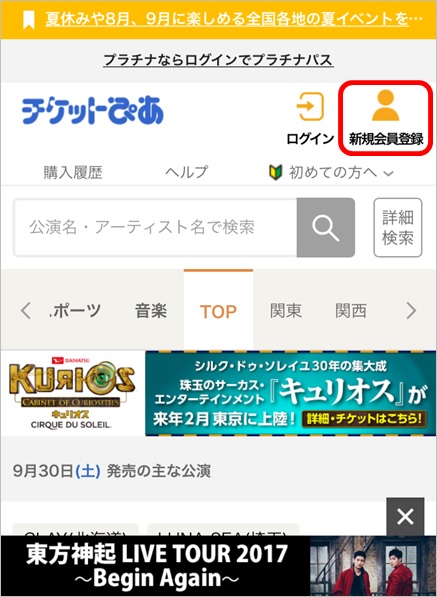
4.「会員登録画面」が表示されます。他サービスのIDを利用して会員登録する場合は、該当するサービスのボタンをタップしましょう。ここではスクロールして画面の下を表示させてください。
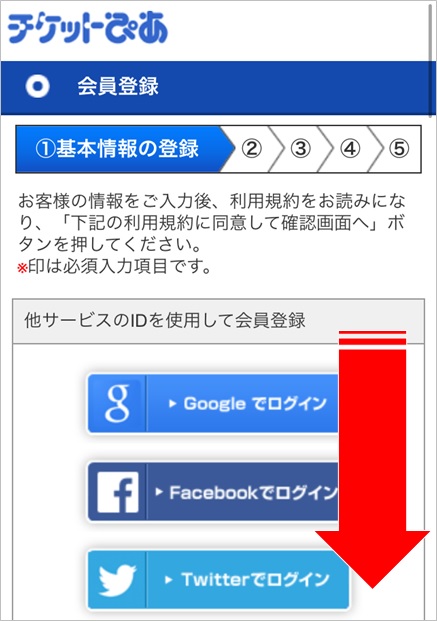
5.それでは会員登録に必要な情報を入力していきます。「お名前(全角)」「フリガナ(全角)」「性別」「「生年月日」を入力しましょう。
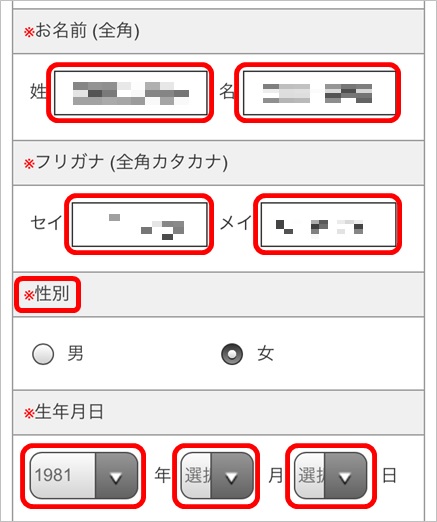
6.次に「メールアドレス」と「パスワード」を入力します。メールアドレスが「ぴあ会員ID」となります。
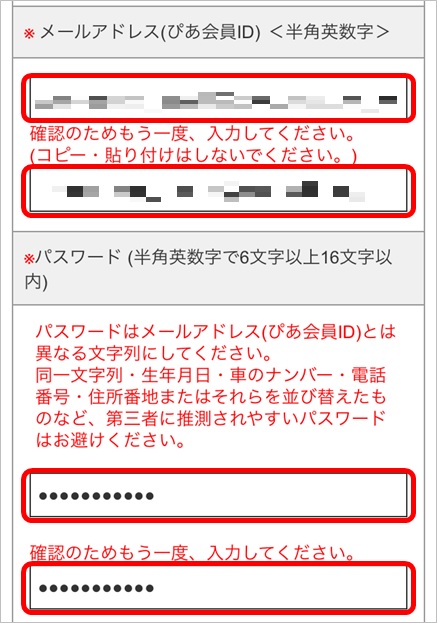
パスワードは半角英数字で6文字以上16文字以内です。数字とアルファベットを混合させる必要はありませんが、第三者に推測されやすいパスワードは避けましょう。また、記号はパスワードとして使用できません。
7.次に住所を入力しましょう。「郵便番号」を半角数字で入力したら「住所検索」をタップすれば「市区町村」「町名番地」の町名まで入力されます。町名番地の続きと「ビル・マンション名・号室」をすべて全角で入力してください。
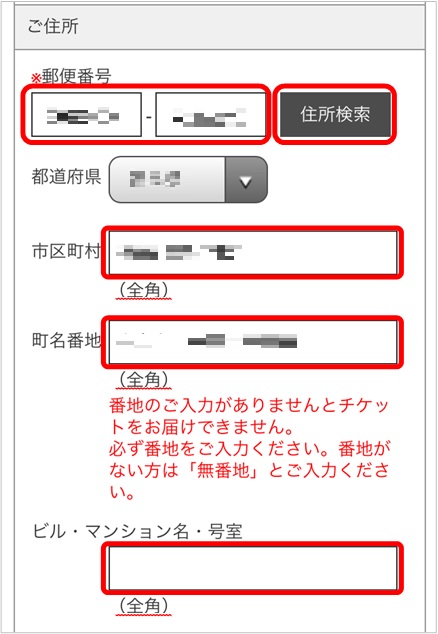
8.次に「電話番号」を半角数字で入力してください。
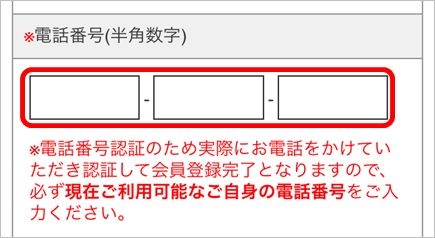
電話番号認証では実際に認証番号へ電話をかけることで認証され、会員登録完了となりますので必ず現在利用可能な電話番号を入力してください。1つの電話番号に対して1つのIDとなっていますので、他のIDで使用している電話番号は使用できません。注意しましょう。
9.「決済方法」が決まっていれば、決済方法を選んでください。ここは飛ばしても会員登録を続けることができます。
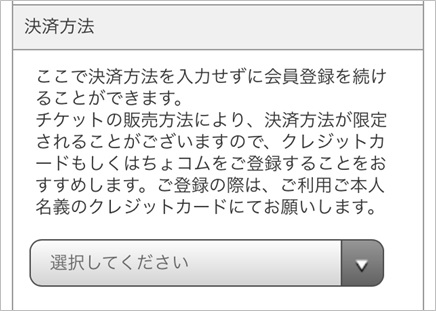
10.「メール配信設定」について設定してください。チケットぴあからのお知らせやメルマガなどを先ほど入力したアドレスに受信するかどうかを選べます。
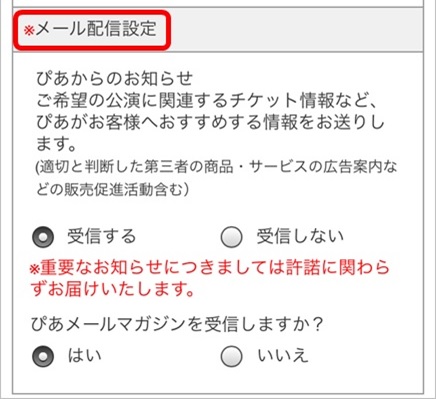
11.「ぴあ会員規約」をタップして、会員規約をよく読み、同意できる場合は「規約に同意しました」をタップしてチェックを入れ、「上記の利用規約に同意して確認画面へ」をタップします。
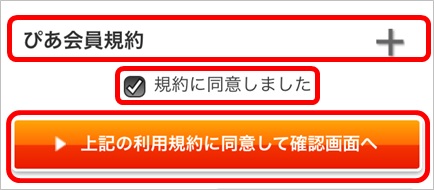
12.「会員登録内容確認画面」が表示されます。登録した内容に間違いがないか確認し、「画像認証」の画像の中に表示されている文字を半角で入力したら、「本サービスの会員規約に同意して登録」をタップします。

13.「仮登録完了画面」が表示されます。登録したメールアドレス宛てに仮登録完了メールが来ているはずですので、確認しましょう。
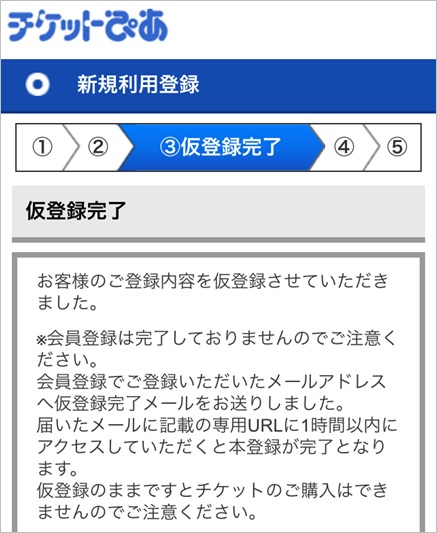
14.登録したメールアドレスに届いている確認メールを開き、掲載してあるURLをタップしましょう。
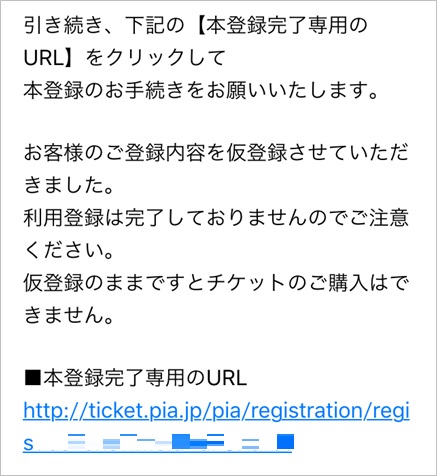
15.「本登録手続き画面」が表示されます。IDとパスワードを入力して「登録する」をタップしましょう。
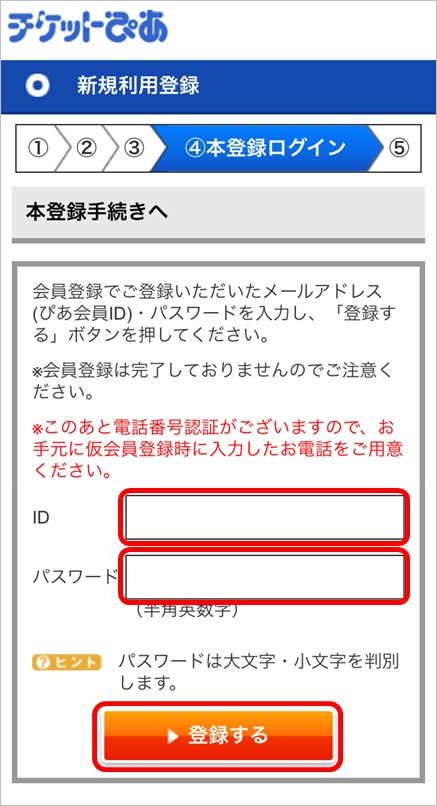
16.「電話番号認証画面」が表示されます。登録した電話番号から、掲載してある認証用電話番号へ電話をかけましょう。指定の時間内に認証用電話番号への着信が確認できなかった場合(約120秒)は認証失敗となりますので、注意してください。
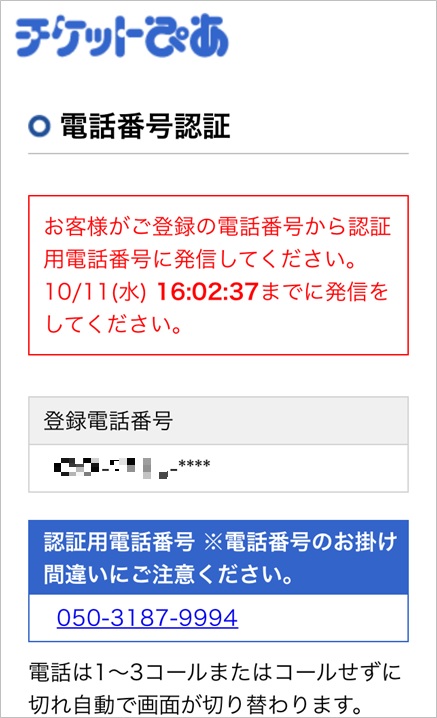
17.電話をかけると「本登録完了画面」が表示されます。電話認証が完了しているか確認する為、トップページをタップしましょう。
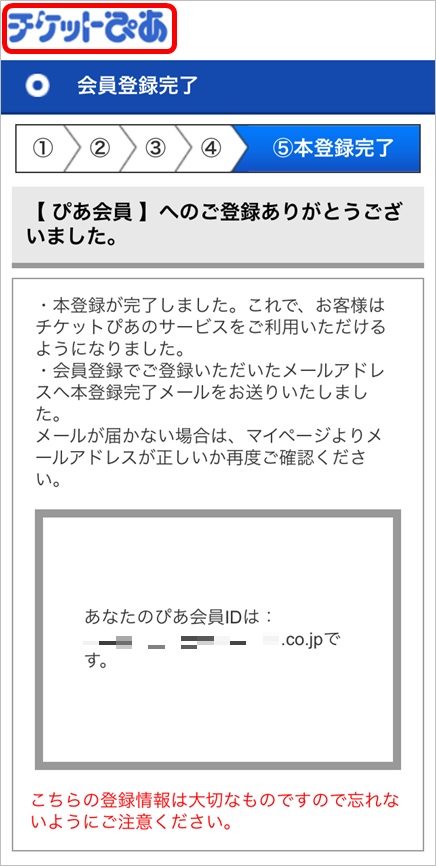
18.トップページが表示されたら、画面右上に表示されている自分の名前をタップしましょう。マイページが表示されます。
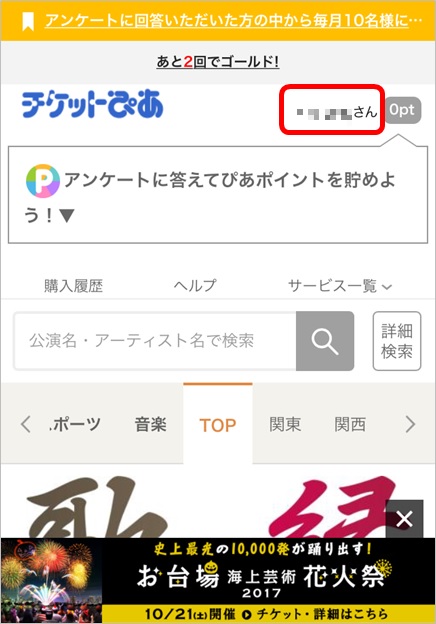
19.マイページが表示されました。電話認証欄に「認証済」とあれば、電話認証が無事に完了している証拠です。
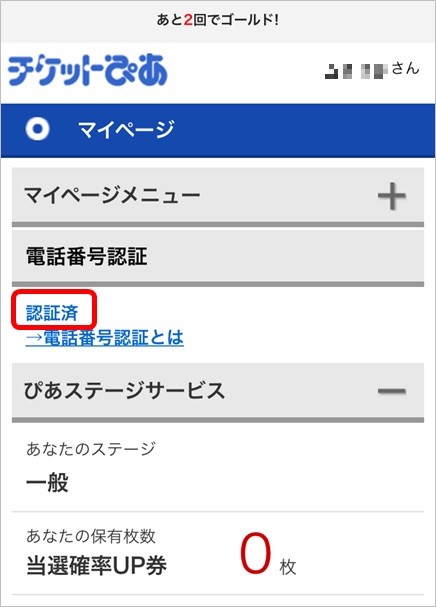
以上で、チケットぴあの会員登録が完了しました。
チケットぴあに登録できないときの対処法
入力項目が結構多いせいか、様々な理由から登録時にてこずる方もいるようです。登録フォームに赤字でエラーが表示されますので、エラー内容を確認して、以下の内容に気を付けながら再度正しく入力を行いましょう。■氏名でエラーが出る場合
・全角で入力する項目を半角で入力していませんか?
→いったん削除した上で、全角入力。
・姓名に記号を入力していませんか?
→記号は使用できません。削除しましょう。
■住所でエラーが出る場合
・住所の番地を半角で入力していませんか?
例)誤:半角 2-1-3
正:全角 2-1-3
→いったん削除した上で、全角で入力しなおす。
・番地がない場合の「番地なし」は入力されていますか?
→住所に番地がない場合は「番地なし」と入力しなおす。
・番地を「ビル・マンション名・号室」に入力していませんか?
→番地は「町名番地」に全角で入力しなおす。
・間違った郵便番号を入力していませんか?
→いったん削除した上で、再度入力。
・郵便番号を全角で入力していませんか?
→いったん削除した上で、半角で入力しなおす。
■メールアドレスでエラーが出る場合
・アルファベットや数字を全角で入力していませんか?
→いったん削除した上で、半角で入力しなおす。
・記号の入力間違いをしていませんか?
例)@(アットマーク)が全角になっている。
ドット( . )をカンマ( ,)で入力している。
@の直前にドット( . )が入力されている。
空欄を入力している。
アンダーバー( _ )と、ハイフン( - )を間違えている。
→いったん入力した文字を削除した上で、半角英数で再入力しましょう。
■パスワードでエラーが出る場合
・使用できない文字や記号を入力していませんか?
→パスワードに使用できるのは半角英数のみです。記号は使えません。
・パスワードが短すぎたり長すぎたりしていませんか?
→6文字以上16文字以下で作りましょう。
・パスワードとメールアドレスが同じではありませんか?
→メールアドレスとは異なるパスワードを作成しましょう。
・アルファベットや数字を全角で入力していませんか?
→入力は半角英数のみです。すべて削除して入力しなおしましょう。
■クレジットカードの名義人の入力に誤りがあります、とエラーが出る場合
・申込者の「お名前」とクレジットカードの名義人が異なっていませんか?
→クレジットカードは名義人しか使用できません。クレジットカードの名義人を申込者にして登録しなおしましょう。
・名前と姓の間にスペース以外を入れていませんか?
→ハイフンやアンダーバーが入っていないか確認してください。
誤:TARO_PIA
正:TARO PIA
・入力したまま、修正していませんか?
→いったん入力した内容を削除した上で、新たに入力しなおしてみましょう。
■既に登録してあります、とエラーが出る場合
・家族などが登録していませんか?
→重複登録を避けるために、登録情報で同じものがあると制限されます。メールアドレスと電話番号は、同じものは登録できません。1つの電話番号に対して1つのアカウント(ID)です。
・以前会員登録をしたままになっていませんか?
→フィーチャーフォンを利用していた際に会員登録したままになっている方もいるようですが、2017年7月から導入された電話番号認証はフィーチャーフォンサイトから行うことができません。フィーチャーフォンの電話番号を登録している場合、PC・スマートフォンサイトから電話番号認証に進み、フィーチャーフォンから発信してください。
■電話番号認証で失敗する場合
・非通知設定で発信していませんか?
→非通知設定を外して、かけなおしましょう。
・入力された電話番号以外から発信していませんか?
→登録時の電話番号からかけなおすか、電話番号を登録しなおしましょう。
・海外の電話番号から発信していませんか?
→海外の電話番号での認証はできません。
・発信された認証用電話番号が間違えていませんか?
→もう一度画面をよく見て、間違いの無いようにかけなおしましょう。
・認証用電話番号に指定の時間内(約120秒)に発信できていない
→電話認証をやりなおし、指定の時間内に発信しましょう。
・一度に複数回、電話番号認証のやりなおしをしませんでしたか?
→電話認証のやりなおしが過ぎると認証に失敗します。何度も間違えないように番号を確認して落ち着いて行いましょう。
関連:チケットぴあの問い合わせ電話番号と繋がらないときの対処法
関連記事
| 当サイトで人気の送り方ランキング | |||
| 送り方 | 料金 | 会社名 | |
| レターパックライト | 370円 | 日本郵便 | |
| ゆうパック | 810円〜 | 日本郵便 | |
| 宅急便 | 940円〜 | ヤマト運輸 | |
| ゆうメール | 180円〜 | 日本郵便 | |
| クリックポスト | 185円 | 日本郵便 | |
| 送料が安い送り方ランキング | |||
| 送り方 | 料金 | 会社名 | |
| ミニレター | 63円 | 日本郵便 | |
| 定形(普通郵便) | 84円〜 | 日本郵便 | |
| 定形外(普通郵便) | 120円〜 | 日本郵便 | |
| スマートレター | 180円 | 日本郵便 | |
| クリックポスト | 185円 | 日本郵便 | |
| 用途別の一番安い送り方 | |
| 【小型】小型で送料が一番安い送り方 | 【大型】大型で送料が一番安い送り方 |
| 【追跡】追跡できる一番安い送り方 | 【着払】着払できる一番安い送り方 |
| 【速達】速達がある一番安い送り方 | 【補償】補償がある一番安い送り方 |
| 【複数】複数荷物の一番安い送り方 | 【日時】日時指定の一番安い送り方 |
| 近くのコンビニから送る | ||||
 レターパックの購入と発送が出来るコンビニ一覧とかいろいろ レターパックの購入と発送が出来るコンビニ一覧とかいろいろ |
 ゆうパックの発送が出来るコンビニ一覧などいろいろ ゆうパックの発送が出来るコンビニ一覧などいろいろ |
 ファミリーマートから荷物を送る方法と荷物を受け取る方法 ファミリーマートから荷物を送る方法と荷物を受け取る方法 |
 セブンイレブンで宅急便を送る方法と宅急便を受け取る方法 セブンイレブンで宅急便を送る方法と宅急便を受け取る方法 |
 ローソンで荷物を送る方法と荷物を受け取る方法 ローソンで荷物を送る方法と荷物を受け取る方法 |
| 送り方を探す | |
場所から送り方を探す
 コンビニや郵便局など宅配便・郵便で送る荷物を差し出せる場所をまとめています。 |
料金から送り方を探す
 宅配便・郵便の全サービスの料金を比較出来るように一覧としてまとめています。 |
品目から送り方を探す
 本・食べ物・家電など送るものに適した宅配便・郵便の送り方をまとめています。 |
割引から送り方を探す
 送料が毎回10%引きになる割引や無料で梱包アイテムを手に入れる方法です。 |
日数から送り方を探す
 宅配便・郵便の全サービスの荷物が到着するまでの日数をまとめています。 |
目的から送り方を探す
 着払いや速達など宅配便・郵便のサービスごとのオプションをまとめています。 |
小さい荷物の送り方
 本・雑誌・書類・CD・DVDなど小さい荷物を安く送る方法をまとめています。 |
大きい荷物の送り方
 大量の衣類や漫画のセットなど大きい荷物を送る方法をまとめています。 |

-150x150.jpg) チケットぴあでクレジットカード支払いする方法!手数料や名義人についても
チケットぴあでクレジットカード支払いする方法!手数料や名義人についても チケットぴあ実店舗の営業時間!土曜日・日曜日・祝日についても
チケットぴあ実店舗の営業時間!土曜日・日曜日・祝日についても チケットぴあ吉祥寺店の評判と口コミ!営業時間と電話番号についても
チケットぴあ吉祥寺店の評判と口コミ!営業時間と電話番号についても チケットぴあのログイン方法とログインできないときの対処法
チケットぴあのログイン方法とログインできないときの対処法